Dodatak Kartica kupca za aplikacije sustava Dynamics 365 (pretpregled)
[Ovaj je članak iz dokumentacije predizdanja i podložan je promjenama.]
Savjet
Preporučujemo da koristite zadanu opciju za prilagodbu aplikacija podacima Dataverse . Osigurava vam da imate koristi od naše integracije u Dataverse.
Dobijte prikaz svojih klijenata od 360 stupnjeva izravno u Dynamics 365 aplikacijama. S dodatkom kartice klijenta instaliranim u podržanoj aplikaciji Dynamics 365, možete odabrati prikaz polja profila klijenta, uvida i vremenske trake aktivnosti. Dodatak će dohvatiti podatke iz Dynamics 365 Customer Insights sustava bez utjecaja na podatke u povezanoj aplikaciji sustava Dynamics 365.
Važno
- To je značajka pretpregleda.
- Značajke pretpregleda nisu namijenjene u proizvodne svrhe i mogu imati ograničene funkcije. Te su značajke dostupne prije službenog izdavanja da bi se klijentima omogućio prijevremeni pristup i slanje povratnih informacija.
Ograničenja
- Dodatak kartice ne poštuje Dataverse dopuštenje prilikom dohvaćanja podataka.
Preduvjeti
- Dynamics 365 aplikacije stvorene prema modelu, kao što su Prodaja ili služba za korisnike, verzija 9.0 i novija.
- Da bi se podaci sustava Dynamics 365 mapirali na objedinjene profile klijenata, preporučujemo da se pomoću poveznika Microsoft Dataverse unesu iz aplikacijeDynamics 365. Ako koristite drugu metodu za unos kontakata (ili računa sustava Dynamics 365), provjerite je li
contactidpolje (iliaccountid) postavljeno kao primarni ključ za taj izvor podataka tijekom postupka objedinjavanja podataka. - Svi korisnici sustava Dynamics 365 iz dodatka Kartica kupca moraju biti dodani kao korisnici u Customer Insights - Data.
- Konfigurirane mogućnosti pretraživanja i filtriranja.
- Neki podaci i kontrole dostupni su samo u okruženjima određenih vrsta. Konfiguracija dodatka obavijestit će vas ako kontrola nije dostupna zbog odabrane vrste okruženja. Ova će se pogreška prikazati unutar kontrole prilikom renderiranja.
- Svaka kontrola dodatka oslanja se na određene podatke:
- Kontrola mjere zahtijeva konfigurirane mjere atributa klijenta.
- Kontrola inteligencije zahtijeva podatke generirane pomoću predviđanja ili prilagođenih modela.
- Kontrola detalja o kupcu prikazuje sva polja iz profila dostupnog u objedinjenom profilu kupca.
- Kontrola obogaćivanja zahtijeva aktivno obogaćivanje primijenjeno na profile kupaca. Dodatak za kartice podržava ova obogaćivanja: Robne marke koje pruža Microsoft i Interesi koje pruža Microsoft.
- Kontrola kontakata zahtijeva vrstu semantičke tablice kontakta.
- Kontrola vremenske trake zahtijeva konfigurirane aktivnosti.
Instaliranje dodatka za korisničku karticu
Dodatak za korisničku karticu rješenje je za aplikacije Customer Engagement u programu Dynamics 365. Da biste instalirali rješenje:
Idite na AppSource i potražite karticu kupca sustava Dynamics.
Odaberite Dodatak Kartica kupca na AppSource i odaberite Nabavi odmah.
Možda ćete se trebati prijaviti s vjerodajnicama svog administratora za aplikaciju Dynamics 365 da biste postavili rješenje. Možda će biti potrebno neko vrijeme da se rješenje instalira u vaše okruženje.
Konfiguriranje dodatka kartice klijenta
Kao administrator idite na odjeljak Postavke u sustavu Dynamics 365 i odaberite Rešenja.
Odaberite vezu za rješenje Dodatak zaslonsko ime Dynamics 365 Customer Insights kartice kupca (pretpregled).

Odaberite Prijava i unesite vjerodajnice za administratorski račun koji koristite za konfiguriranje Customer Insights - Data.
Napomena
Provjerite ne blokira li blokator skočnih prozora preglednika prozor za provjeru autentičnosti kada odaberete gumb za prijavu .
Odaberite okruženenje iz kojeg želite dohvatiti podatke.
Definirajte preslikavanje polja u zapise u aplikaciji Dynamics 365. Ovisno o podacima, možete odabrati mapiranje sljedećih mogućnosti:
- Da biste mapirali s kontaktom, odaberite polje u tablici Kupac koje odgovara ID-u tablice kontakta.
- Da biste mapirali pomoću računa, odaberite polje u tablici Kupac koje odgovara ID-u tablice računa.

Odaberite Spremi konfiguraciju da biste spremili postavke.
Zatim trebate dodijeliti sigurnosne uloge u sustavu Dynamics 365 da bi korisnici mogli prilagoditi i vidjeti karticu klijenta. U sustavu Dynamics 365 idite na Korisnici dozvola>za postavke>. Odaberite korisnike za uređivanje korisničkih uloga i odaberite Upravljanje ulogama.
Dodijelite ulogu osobe za prilagodbu kartice uvida u klijente korisnicima koji će prilagoditi sadržaj prikazan na kartici za cijelu organizaciju.
Dodavanje kontrola kartice klijenta u obrasce
Ovisno o scenariju, možete odabrati dodavanje kontrola obrascu kontakta ili obrascu poslovnog subjekta .
Da biste dodali kontrole Kartica kupca u obrazac kontakta, idite na Prilagodbe>postavki u sustavu Dynamics 365.
Odaberite Prilagođavanje sustava.
Dođite do tablice Kontakt , proširite je i odaberite Obrasci.
Odaberite obrazac za kontakt kojem želite dodati kontrole kartice klijenta.
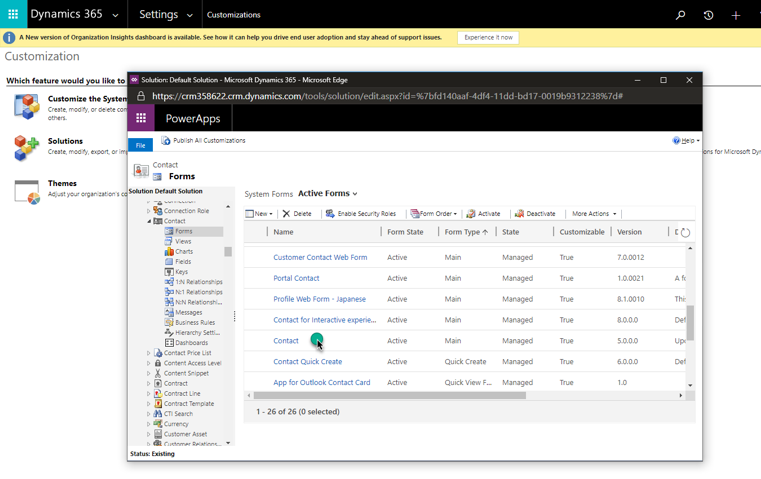
Da biste dodali kontrolu, u uređivač obrazaca povucite bilo koje polje iz eksplorera za polja na mjesto na kojem želite da se kontrola pojavi.
Odaberite polje na obrascu koji ste upravo dodali i odaberite Promijeni svojstva.
Otvorite karticu Kontrole i odaberite Dodaj kontrolu. Odaberite jednu od dostupnih prilagođenih kontrola, a zatim Dodaj.
U dijaloškom okviru Svojstva polja poništite potvrdni okvir Prikaži natpis na obrascu .
Odaberite web-mogućnost za kontrolu. Za kontrolu Obogaćivanje odaberite koju vrstu obogaćivanja želite prikazati konfiguriranjem polja EnrichmentType . Dodajte zasebnu kontrolu obogaćivanja za svaku vrstu obogaćivanja.
Odaberite Spremi i objavi da biste objavili ažurirani obrazac kontakta.
Idite na objavljeni obrazac za kontakt. Vidjet ćete novododanu kontrolu. Možda ćete se morati prijaviti prilikom prvog korištenja.
Da biste prilagodili ono što želite prikazati na prilagođenoj kontroli, odaberite gumb za uređivanje u gornjem desnom kutu.
Nadogradnja dodatka za karticu kupca
Dodatak za karticu kupca ne nadograđuje se automatski. Za nadogradnju na najnoviju verziju slijedite ove korake u aplikaciji Dynamics 365 s instaliranim dodatkom.
U aplikaciji Dynamics 365 otvorite Prilagodba>postavki i odaberite Rješenja.
U tablici dodataka potražite CustomerInsightsCustomerCard i odaberite redak.
Na akcijskoj traci odaberite Primijeni nadogradnju rješenja.
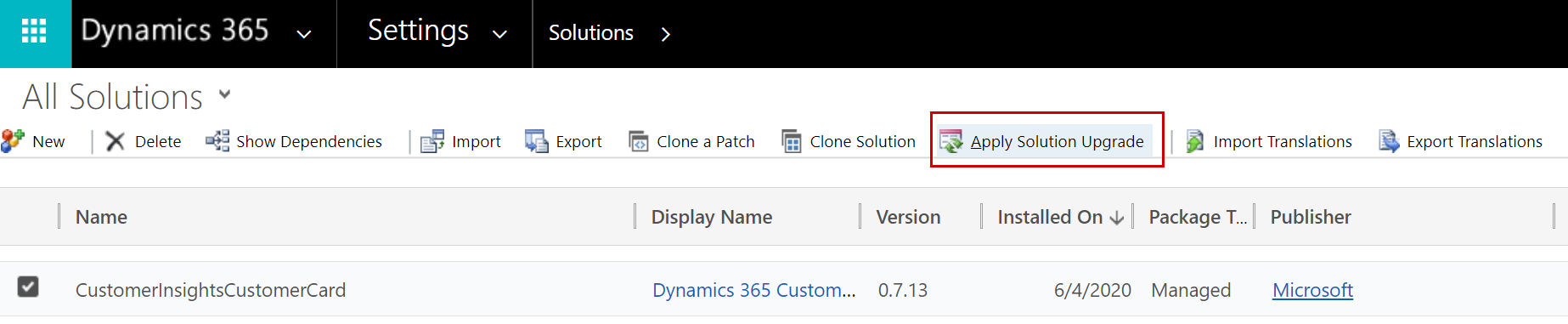
Nakon pokretanja postupka nadogradnje vidjet ćete indikator učitavanja sve dok nadogradnja ne završi. Ako nema novije verzije, nadogradnja će prikazati poruku o pogrešci.
Savjet
Informacije o otklanjanju poteškoća potražite u članku Otklanjanje Dynamics 365 Customer Insights poteškoća s Microsoftom.